Win10怎么关闭任务栏天气温度?一般来说我们所使用的Win10系统都是默认开启任务栏天气温度的,但如果你不需要或不想看到这个信息,可以按照以下步骤关闭它。接下来我们一起来看看如何去进行操作的方法分享吧。
如果你跟我一样想从系统选项里面找寻工具栏的天气资讯设定,你可能会找半天都还没有头绪。其实只要在天气资讯上按右键,点选新闻和兴趣选单,并选择「仅显示图示」或「关闭」即可解决这个恼人的问题。
如果你想保留天气资讯,并且想微调版面内的新闻内容,你可以展开后点选查看更多新闻,或是点选右上角增减文章类别来调整新闻类型。有趣的是,因为该版面是连动微软MSN首页(Microsoft News),因此你会使用Edge浏览器跳转至MSN进行设定。从这里也不难看出微软想要整合旗下服务的企图,不过或许不久后欧盟或用户可能会吵着能不能连接Google News资讯或是其他同性质的服务了。
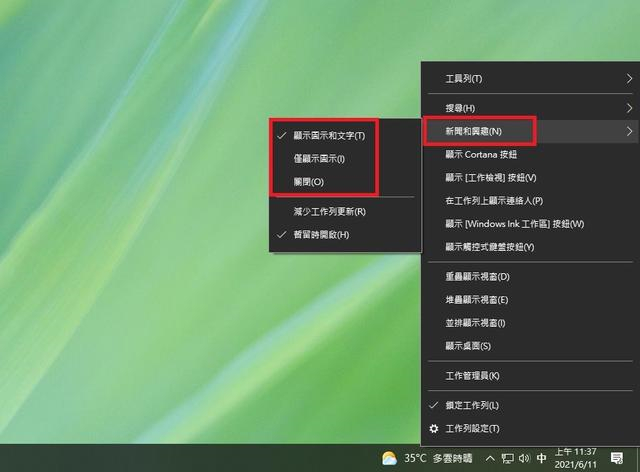
只要在天气资讯图示上按下右键,并选择新闻和兴趣,就能调整仅显示图示或是完全关闭。
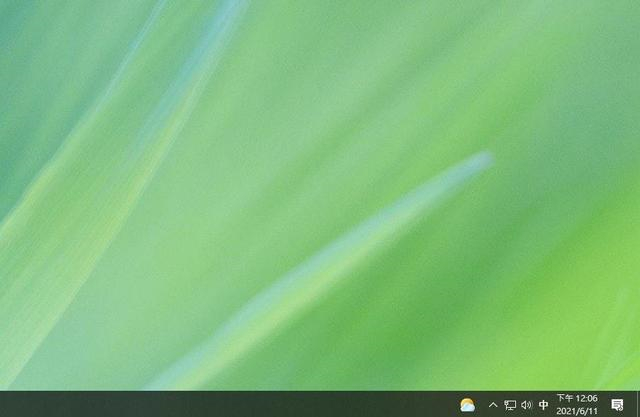
仅显示图示较为简洁,但合并到通知页面不是更好吗?
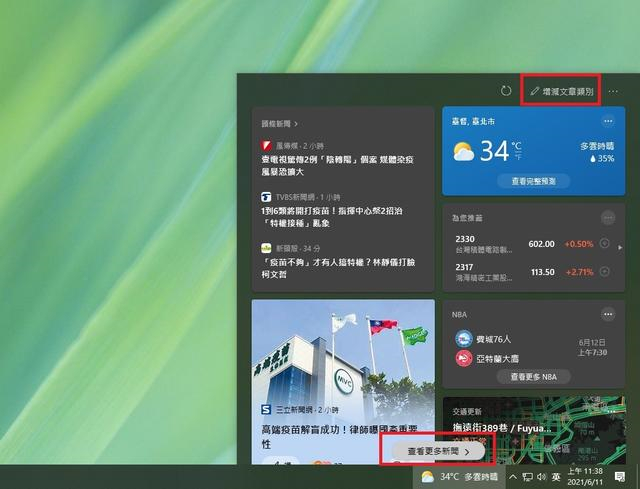
如果你想保留这个资讯也没问题,还能通过设定来调整版面内容。
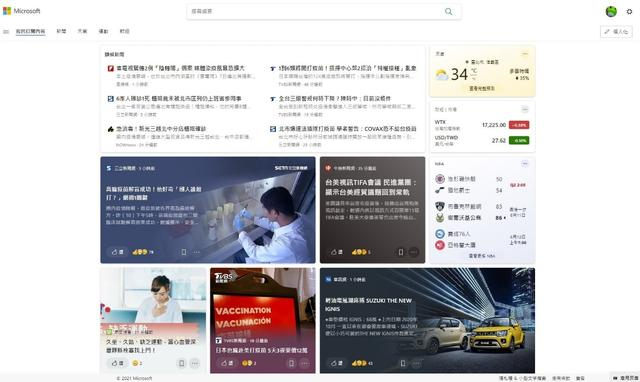
点选更多新闻后会通过Edge开启MSN页面,此时可点选右上方的个人化进行版面设定。
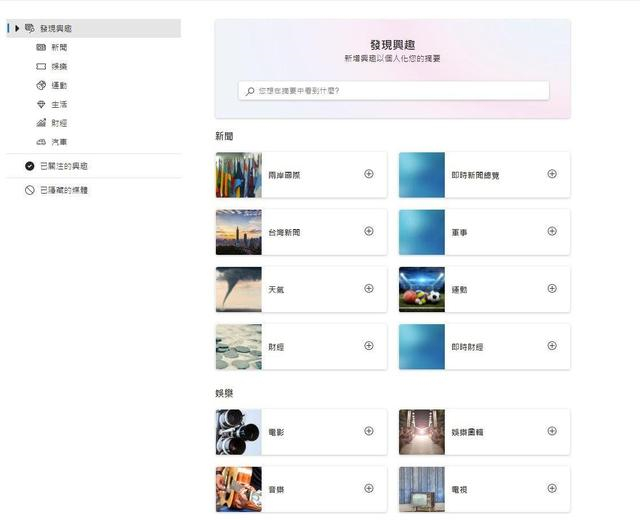
以上就是系统之家小编为你带来的关于“Win10怎么关闭任务栏天气温度?”的解决方法了,希望可以解决你的问题,感谢您的阅读,更多精彩内容请关注系统之家官网。

 时间 2023-09-07 14:10:47
时间 2023-09-07 14:10:47 作者 admin
作者 admin 来源
来源 





